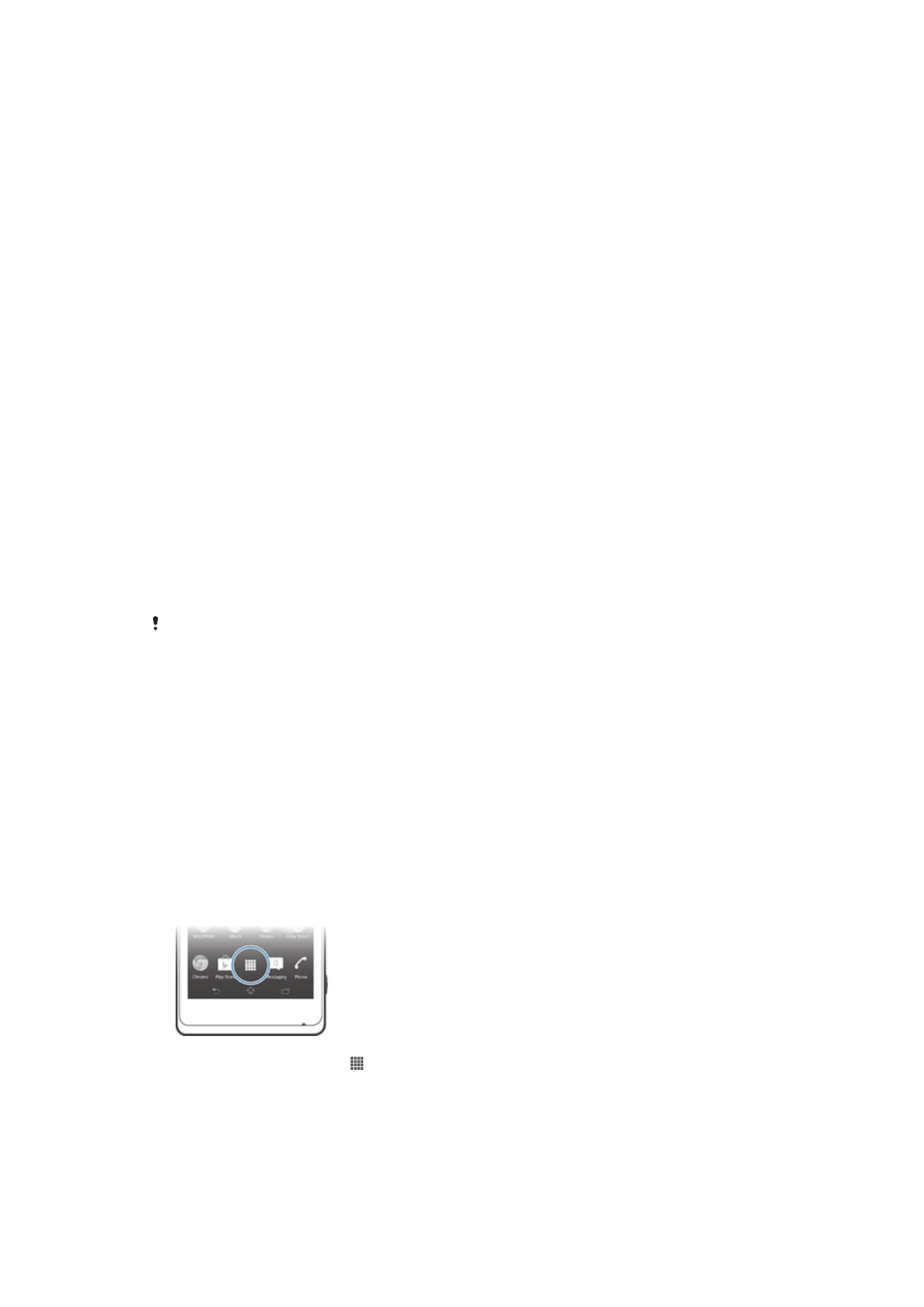
การเข้าสู่และการใช้โปรแกรม
เปิดโปรแกรมได้จากปุ่มลัดบนหน้าจอ หน้าจอหลัก ของคุณหรือจากหน้าจอโปรแกรม
หน้าจอโปรแกรม
หน้าจอโปรแกรมที่คุณสามารถเปิดได้จากหน้าจอ หน้าจอหลัก จะมีโปรแกรมที่คุณได้ติดตั้งและโปรแกรมที่คุณ
ดาวน์โหลดไว้ในอุปกรณ์ของคุณ
หน้าจอโปรแกรมอาจจะกว้างกว่าความกว้างของหน้าจอปกติ คุณจึงอาจจะต้องปัดหน้าจอไปทางซ้ายหรือขวาเพื่อดู
เนื้อหาทั้งหมด
วิธีการเปิดหน้าจอโปรแกรม
•
จากหน้าจอ หน้าจอหลัก ให้แตะที่
วิธีการเรียกดูหน้าจอแอพพลิเคชั่น
•
จากหน้าจอของแอพพลิเคชั่น ให้ปัดไปทางขวาหรือซ้าย
16
นี่คือเวอร์ชันอินเทอร์เน็ตของเอกสารนี้ © พิมพ์เพื่อใช้เป็นการส่วนตัวเท่านั้น
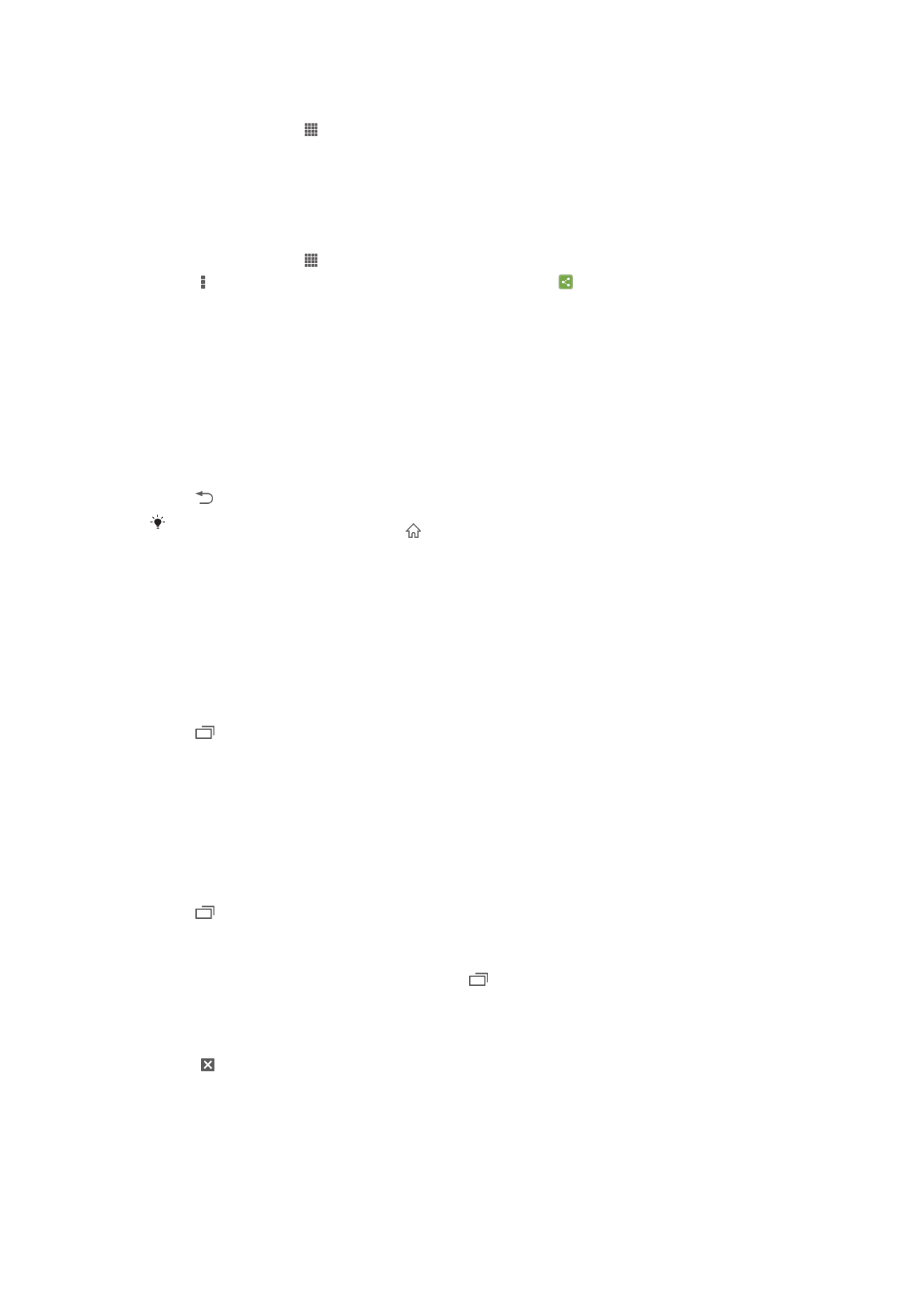
การสร้างปุ่มลัดให้แก่แอพพลิเคชั่นในหน้าจอเริ่มต้น
1
จาก หน้าจอหลัก ให้แตะ
2
สัมผัสไอคอนแอพพลิเคชั่นค้างจนหน้าจอสั่น แล้วลากไอคอนไปยังด้านบนของหน้าจอ ระบบจะเปิดหน้าจอ
หน้าจอหลัก ขึ้นมา
3
ลากไอคอนไปยังตำแหน่งที่ต้องการใน หน้าจอหลัก แล้วปล่อยนิ้ว
การแบ่งปันแอพพลิเคชั่นจากหน้าจอแอพพลิเคชั่น
1
จาก หน้าจอหลัก ให้แตะ
2
แตะ แล้วแตะ
แชร์ แอพพลิเคชั่นทั้งหมดที่สามารถแบ่งปันได้จะแสดงโดย
3
แตะแอพพลิเคชั่นที่คุณต้องการแบ่งปัน ให้เลือกตัวเลือกและยืนยัน หากจำเป็น อุปกรณ์จะส่งลิงค์เพื่อดาวน์
โหลดแอพพลิเคชั่นให้แก่คนที่คุณเลือก
การเปิดและปิดโปรแกรม
การเปิดแอพพลิเคชั่น
•
แตะที่โปรแกรมจาก หน้าจอหลัก หรือหน้าจอโปรแกรม
ถ้าต้องการปิดแอพพลิเคชั่น
•
กด
แอพพลิเคชั่นบางแอพพลิเคชั่นจะหยุดเมื่อคุณกด เพื่อออก แต่บางแอพพลิเคชั่นจะยังคงทำงานอยู่เบื้องหลัง ในกรณีแรก ครั้ง
ต่อไปที่คุุณเข้าสู่แอพพลิเคชั่น คุณจะสามารถดำเนินการต่อจากจุดสุดท้าย โปรดจำไว้ว่าแอพพลิเคชั่นบางแอพพลิเคชั่นอาจจะก่อ
ให้เกิดค่าใช้จ่ายในการเชื่อมต่อข้อมูลเมื่อทำงานอยู่ในเบื้องหลัง เช่น บริการเครือข่ายทางสังคม
หน้าต่างแอพพลิเคชั่นที่ใช้ล่าสุด
คุณสามารถสลับระหว่างแอพพลิเคชั่นที่ใช้งานล่าสุดได้จากหน้าต่างนี้ คุณยังสามารถเปิดแอพพลิเคชั่นเล็กๆ ได้อีก
ด้วย
ถ้าต้องการเปิดหน้าต่างโปรแกรมที่ใช้งานล่าสุด
•
กด
การใช้แอพพลิเคชั่นขนาดเล็ก
จากหน้าต่างแอพพลิเคชั่นที่เพิ่งใช้งาน คุณจะสามารถเข้าถึงแอพพลิเคชั่นขนาดเล็กหลายๆ รายการได้อย่างรวดเร็ว
เมื่อใดก็ได้โดยใช้แถบแอพพลิเคชั่นขนาดเล็ก แอพพลิเคชั่นขนาดเล็กจะใช้พื้นที่ขนาดเล็กบนหน้าจอของคุณเท่านั้น
ดังนั้น คุณจะสามารถทำงานกับแอพพลิเคชั่นขนาดเล็กและแอพพลิเคชั่นอื่นๆ ในเวลาเดียวกันบนหน้าจอเดียวกันได้
วิธีการเปิดแถบแอพพลิเคชั่นขนาดเล็ก
•
กด
วิธีการเปิดแอพพลิเคชั่นขนาดเล็ก
1
วิธีการทำให้แถบแอพพลิเคชั่นขนาดเล็กปรากฏขึ้น ให้กด
2
แตะแอพพลิเคชั่นขนาดเล็กที่คุณต้องการเปิด หน้าต่างแอพพลิเคชั่นขนาดเล็กจะปรากฏขึ้นมา
วิธีการปิดแอพพลิเคชั่นขนาดเล็ก
•
แตะ หน้าต่างแอพพลิเคชั่นขนาดเล็ก
วิธีการเคลื่อนย้ายแอพพลิเคชั่นขนาดเล็ก
•
เมื่อแอพขนาดเล็กเปิดขึ้นมา ให้แตะมุมด้านบนซ้ายของแอพขนาดเล็กค้าง แล้วลากไปยังตำแหน่งที่ต้องการ
17
นี่คือเวอร์ชันอินเทอร์เน็ตของเอกสารนี้ © พิมพ์เพื่อใช้เป็นการส่วนตัวเท่านั้น
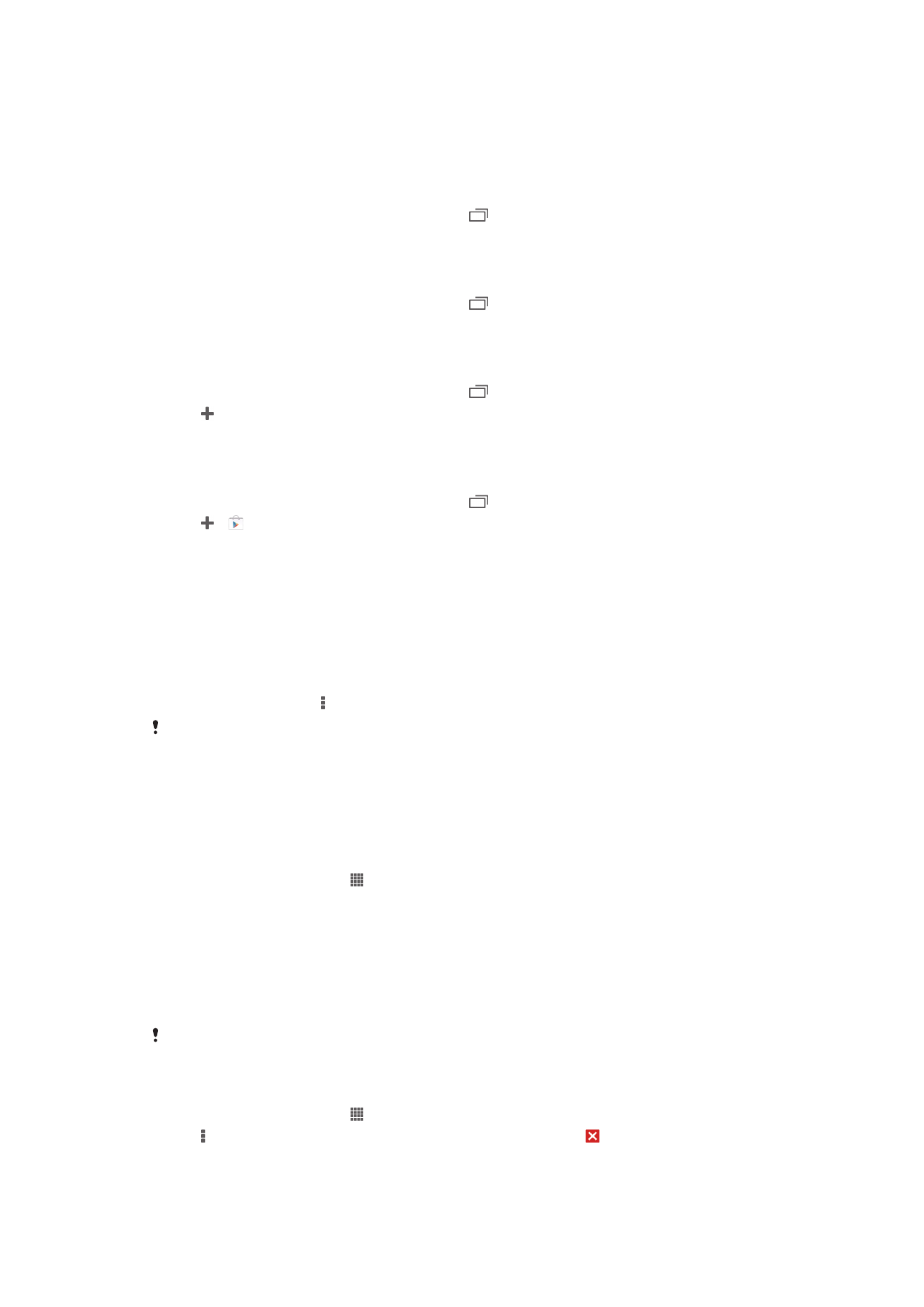
วิธีการย่อแอพพลิเคชั่นขนาดเล็ก
•
เมื่อแอพขนาดเล็กเปิดขึ้นมา ให้แตะมุมด้านบนซ้ายของแอพขนาดเล็กค้าง แล้วลากไปยังมุมขวาหรือขอบ
ด้านล่างของหน้าจอ
วิธีการเรียงแอพพลิเคชั่นเล็กๆ ของคุณใหม่
1
วิธีการทำให้แถบแอพพลิเคชั่นขนาดเล็กปรากฏขึ้น ให้กด
2
สัมผัสแอพพลิเคชั่นขนาดเล็กค้างไว้แล้วลากไปยังตำแหน่งที่ต้องการในแถบแอพพลิเคชั่นขนาดเล็ก
วิธีการลบแอพพลิเคชั่นขนาดเล็กออกจากแถบสถานะขนาดเล็ก
1
วิธีการทำให้แถบแอพพลิเคชั่นขนาดเล็กปรากฏขึ้น ให้กด
2
สัมผัสแอพพลิเคชั่นขนาดเล็กค้างไว้แล้วลากออกจากแถบแอพพลิเคชั่นขนาดเล็ก
วิธีการเรียกคืนแอพพลิเคชั่นที่เพิ่งลบออกไป
1
วิธีการทำให้แถบแอพพลิเคชั่นขนาดเล็กปรากฏขึ้น ให้กด
2
แตะ >
แอปขนาดเล็กที่ติดตั้งไว้
3
เลือกแอพพลิเคชั่นขนาดเล็กที่คุณต้องการจะเรียกคืน
วิธีการดาวน์โหลดแอพพลิเคชั่นขนาดเล็ก
1
วิธีการทำให้แถบแอพพลิเคชั่นขนาดเล็กปรากฏขึ้น ให้กด
2
แตะ >
3
ค้นหาแอพพลิเคชั่นขนาดเล็กที่คุณต้องการดาวน์โหลดแล้วทำตามคำแนะนำเพื่อดำเนินการติดตั้งให้เสร็จ
เมนูแอพพลิเคชั่น
คุณสามารถเปิดเมนูเมื่อใดก็ได้ในขณะที่ใช้งานแอพพลิเคชั่น เมนูจะมีลักษณะแตกต่างไปโดยขึ้นอยู่กับแอพพลิเคชั่นที่
คุณกำลังใช้
การเปิดเมนูในโปรแกรม
•
ในขณะที่ใช้โปรแกรม ให้กด
บางโปรแกรมอาจไม่มีเมนู
การจัดเรียงหน้าจอโปรแกรมใหม่
ย้ายโปรแกรมไปยังตำแหน่งต่างๆ ของหน้าจอตามความต้องการ
การจัดเรียงแอพพลิเคชั่นในหน้าจอแอพพลิเคชั่น
1
จากหน้าจอ หน้าจอหลัก ให้แตะที่
2
แตะที่รายการดร็อปดาวน์ที่ด้านล่างซ้ายของหน้าจอแล้วเลือกตัวเลือกที่ต้องการ
วิธีการย้ายแอพพลิเคชั่นในหน้าจอแอพพลิเคชั่น
1
เปิดหน้าจอแอพพลิเคชั่น
2
สัมผัสรายการที่ต้องการค้างไว้จนกระทั่งรายการดังกล่าวสั่นและอุปกรณ์สั่น แล้วลากรายการไปยังตำแหน่ง
ใหม่ที่ต้องการ
คุณจะสามารถย้ายแอพพลิเคชั่นได้เมื่อเลือก ลำดับที่กำหนดเอง เท่านั้น
การถอนการติดตั้งแอพพลิเคชั่นจากหน้าจอแอพพลิเคชั่น
1
จากหน้าจอ หน้าจอหลัก ให้แตะที่
2
แตะ แล้วแตะ
เลิกติดตั้ง แอพพลิเคชั่นที่สามารถถอนการติดตั้งได้จะแสดงโดย
3
แตะแอพพลิเคชั่นที่คุณต้องการถอนการติดตั้ง จากนั้นแตะ
เลิกติดตั้ง
18
นี่คือเวอร์ชันอินเทอร์เน็ตของเอกสารนี้ © พิมพ์เพื่อใช้เป็นการส่วนตัวเท่านั้น